- Автор Jason Gerald [email protected].
- Public 2024-01-19 22:14.
- Последнее изменение 2025-01-23 12:43.
Системы домашнего кинотеатра стали очень популярными за последние пять лет, главным образом потому, что цены на телевизоры HD (высокой четкости) упали до тех пор, пока большинство людей не смогут их себе позволить. Однако хороший домашний кинотеатр - это не только внешний вид телевизора - он также должен воспроизводить комфортный, громкий звук, способный воспроизводить фильмы, телешоу и музыку высочайшего качества в гостиной.
Шаг
Метод 1 из 4: выбор телевизора
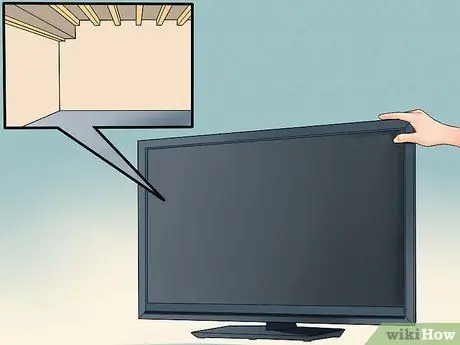
Шаг 1. Выберите подходящий размер телевизора для вашей комнаты
Хотя может возникнуть соблазн купить телевизор с самым большим экраном, выбор телевизора требует больше знаний, чем принцип «чем больше, тем лучше». Вы должны выбирать телевизор в зависимости от размера комнаты и того, как далеко люди будут сидеть перед экраном, чтобы максимальное количество людей получало максимальное удовольствие от просмотра. Как правило, вы должны сидеть на расстоянии в 1-2 раза превышающем размер телевизора. Это означает, что если размер экрана вашего телевизора составляет 70 дюймов, вы должны находиться на расстоянии не менее 2,7 - 4,5 м от телевизора.
- Размер телевизора измеряется по диагонали от верхнего левого угла экрана до нижнего правого угла экрана.
- Проектор позволяет регулировать размер экрана, если у вас есть большая пустая стена, на которую проецируется видео. Обычно для достижения наилучших результатов следует оставлять расстояние 3,6 - 4,5 м между проектором и стеной.

Шаг 2. Выберите телевизор, подходящий к условиям освещения в вашей комнате
Одним из важнейших факторов при покупке телевизора является тип освещения в окружающей комнате. Если освещение и телевизор совпадают, то вашим глазам не придется так усердно работать во время просмотра. Качество передаваемого изображения также будет лучше.
-
Темная или темная комната:
используйте плазменные и OLED-телевизоры.
-
Светлая или очень светлая комната:
используйте телевизор со светодиодной или ЖК-экраном, чтобы изображение выглядело очень четким при высоком уровне освещения.
-
Помещение с нормальным освещением:
используйте LED- или OLED-телевизоры, которые очень универсальны в самых разных ситуациях.

Шаг 3. Имейте в виду, что чем выше разрешение, тем лучше качество изображения
Разрешение - один из ключевых факторов, когда вы хотите улучшить качество изображения на телевизоре. Чем больше пикселей, тем выше разрешение. Вот почему телевизор 2160, также известный как «4K Ultra HD», дороже, чем телевизор 1080p, Full HD или 720p. Буква «p» представляет количество пикселей на его вертикальной границе (считая сверху вниз) на экране телевизора. Чем больше пикселей, тем четче и четче будет цвет изображения, создаваемого телевизором.
Некоторые системы обозначены буквой «i», например 1080i. Эта буква указывает на наличие «чересстрочных» пикселей, которые транслируются несколько иначе. Хотя большинство производителей телевизоров больше не выпускают версию 1080i, вы должны знать, что качество получаемого изображения фактически аналогично версии 1080p, хотя эта версия имеет тенденцию быть «более востребованной» среди потребителей

Шаг 4. Купите инструмент источника видео
Система домашнего кинотеатра бесполезна, если вы не можете на ней ничего воспроизводить. Наиболее распространенными источниками видео являются проигрыватели DVD и Blu-Ray. «Умные плееры», такие как AppleTV, ROku и Google Chromecast, также недавно пробились на рынок домашних кинотеатров, поскольку они могут воспроизводить любые виды интернет-видео, от Youtube и Pandora до Netflix или HBO Go.
- '' DVD / Blu-Ray: '' 'если вы обычно смотрите фильмы с дисков, купите DVD или Blu-Ray проигрыватель. Для наилучшего качества звука и изображения выберите Blu-Ray.
- «Умные проигрыватели»: если вы смотрите только фильмы и телепередачи из Интернета, рассмотрите возможность использования потокового проигрывателя, такого как AppleTV или Chromecast. Оба плеера совместимы с различными приложениями, веб-сайтами и компьютерами. Однако все они не могут воспроизводить диски.
- '' Smart DVD / Blu-Ray: '' 'это идеальный гибридный вариант для тех, кто хочет все это, поскольку он может воспроизводить диски в дополнение к таким приложениям, как Netflix и Youtube. Для этого устройства требуется доступ в Интернет, но почти все, что продается на рынке, можно подключить к Интернету по беспроводной сети.
Метод 2 из 4: покупка акустической системы

Шаг 1. Подумайте, предпочитаете ли вы смотреть фильмы, слушать музыку или хотите заниматься тем и другим понемногу
Все системы домашнего кинотеатра могут воспроизводить и фильмы, и музыку, но если вы хотите смотреть исключительно фильмы, забудьте о высококачественных четырехъядерных динамиках. Подумайте, проводите ли вы больше времени, слушая iPod или смотря телевизор.
- '' 'Фильмы и ТВ:' '' большинство фильмов являются многодорожечными (что означает, что звук исходит из множества разных динамиков). В таком фильме, как этот, 5 или 7 динамиков меньшего размера сделают просмотр ТВ более приятным, чем использование 2- 3 динамика большего размера. Этот параметр обеспечивает реалистичный стереозвук.
- «Музыка»: качество динамиков будет важнее количества. Купите качественный ресивер и 2 Hi-Fi колонки, чтобы добиться наилучшего качества звука в домашнем кинотеатре.

Шаг 2. Имейте в виду, что многие компании продают комплекты для домашнего кинотеатра
Популярность систем домашнего кинотеатра побудила многие компании объединять свое оборудование и продавать его по одной цене. Эти цены варьируются от нескольких миллионов до десятков миллионов рупий. Многие крупные розничные продавцы предлагают различные пакеты звуковых систем в зависимости от ваших потребностей. Вот некоторые вещи, которые вы могли бы рассмотреть:

Шаг 3. «Беспроводная связь»:
«Несмотря на то, что они обычно более дорогие, беспроводные / беспроводные системы легко настраивать и настраивать, поскольку вам не нужно иметь дело с какими-либо кабелями.
- '' 'Количество динамиков:' '' принимайте решение в зависимости от размера комнаты - в небольших помещениях (до 18,5 кв. М) может потребоваться только одна акустическая система типа Sound Bard, а в больших помещениях (более 65 кв. М) может потребоваться комплект От 5 до 7 динамиков.
- 'Ресивер:' '' ресивер позволяет управлять всей системой домашнего кинотеатра, телевизором и аудио через приставку и контроллер. Хотя многие полные комплекты также содержат приемники, некоторые меньшие и более дешевые комплекты могут быть напрямую подключены к телевизору.

Шаг 4. Изучите обозначение упакованной звуковой системы
Обычно вы увидите в записи фразу вроде 5.1-канального объемного звука, хотя это может означать несколько вещей. Первое число, 5, говорит вам, сколько динамиков продается в упаковке, а второе число,.1, говорит вам, сколько сабвуферов входит в комплект. Итак, акустическая система, обозначенная как 5.1-канальная система, имеет 5 динамиков и 1 сабвуфер.
5.1-канальный и 7.1-канальный - это два самых популярных типа пакетов динамиков, включая сабвуфер, два динамика перед вами, два позади вас, один посередине и по одному с каждой стороны (для 7.1)
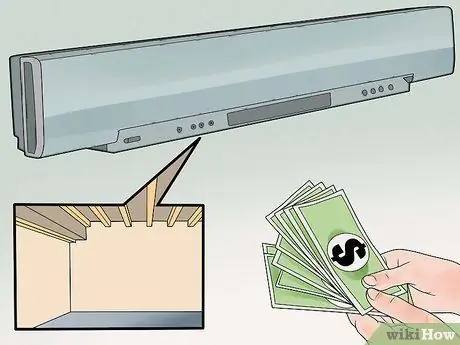
Шаг 5. Приобретите саундбар для установки в небольшой комнате
Саундбары - это длинные тонкие динамики, которые размещаются прямо под телевизором, чтобы воспроизводить качественный звук по невысокой цене. Саундбар подключается непосредственно к телевизору без ресивера и может быть настроен и запущен за считанные минуты.
- Звуковая панель пытается равномерно отразить звук по стенам обратно в комнату, тем самым эффективно создавая иллюзию звука во всем помещении.
- Некоторые саундбары можно подключить по беспроводной сети к сабвуферу, создавая потрясающие басы в системе домашнего кинотеатра, за счет только части полной акустической системы.

Шаг 6. Разместите два стереодинамика по обе стороны от телевизора для простого, но качественного звука
Этот вариант лучше всего подходит для небольших комнат, которым нужен более полный звук, чем просто использование звуковой панели с минимальными настройками. Вы должны использовать ресивер рядом с телевизором. Затем вы можете подключить каждый динамик к ресиверу, затем подключить ресивер к телевизору, а затем начать наслаждаться высококачественным звуком, который он производит.
Этот вариант подойдет тем, кто хочет построить собственную систему домашнего кинотеатра. Если у вас уже есть пара качественных динамиков или ресиверов, вы можете быстро превратить их в отличный домашний кинотеатр
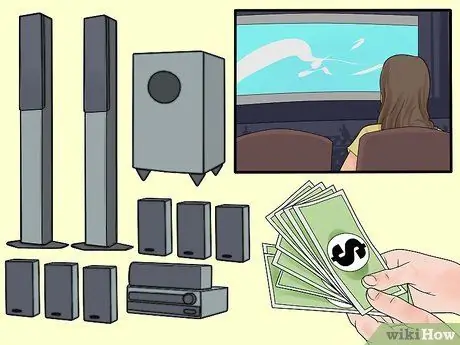
Шаг 7. Купите компоненты системы объемного звучания для получения звука, подобного кинотеатру
Эти звуковые системы обычно продаются в виде наборов из 5, 6 или 7 динамиков, которые предварительно скомпонованы и идеально подходят для тех, кто хочет высококачественный звук, но не понимает, как работают отдельные части динамика. Установка более трудоемка, чем обычная стереосистема или звуковая панель, но суть в том, чтобы просто подключить кабели к каждому динамику из «центра управления» или приемника.
- В дорогостоящих системах обычно также есть возможность запускать предварительно созданные музыкальные приложения, подключение для iPod и возможность добавления дополнительных динамиков.
- Некоторые системы являются беспроводными, поэтому их проще настроить.

Шаг 8. Настройте свою собственную систему объемного звучания с 5 динамиками, ресивером и сабвуфером
Если вы действительно хотите взять под свой контроль систему домашнего кинотеатра и получить наилучший звук, подумайте о настройке ее самостоятельно. Этот метод лучше всего подходит для тех, у кого уже есть некоторые компоненты, такие как хороший телевизор, динамики или проигрыватель Blu-Ray, но которые все еще хотят разработать свою развлекательную систему. Для этого вам потребуются следующие детали:
- Два динамика установлены и обращены вперед.
- Два динамика в задней части комнаты.
- Один сабвуфер, который обычно устанавливается в углу комнаты.
- Один многоканальный ресивер, способный принимать 5-7 аудиовходов.
- Один небольшой динамик для размещения в центре комнаты (необязательно)
- Два динамика для боковой части комнаты (по желанию)
- HD телевидение
- Медиа-плееры (DVD, Blu-Ray, Apple TV, кабельная приставка и т. Д.).

Шаг 9. Осознайте, что звук так же важен (или даже важнее), чем ваш телевизор
Недавно компания домашнего кинотеатра провела тесты на своих сотрудниках, чтобы продемонстрировать важность звука. Они дважды смотрели один и тот же фильм на одном телевизоре: первый с посредственным звуковым оборудованием, затем второй с высококачественным звуковым оборудованием. Сотрудники не только осознают разницу в голосах; но 95% из них даже считают, что телевизор с высококачественным звуковым оборудованием также может передавать более качественное изображение. Урок такой: не тратьте весь свой бюджет на покупку лучшего телевизора и забудьте о динамиках.
Метод 3 из 4: размещение системы домашнего кинотеатра

Шаг 1. Сначала установите телевизор и диван
Решите, как вы хотите наслаждаться комнатой, прежде чем подключать или размещать динамики. Установите телевизор на стене или в углу комнаты в не слишком освещенном месте. Установите диван или скамью в удобное положение для просмотра.
Определите положение вашего «основного» дивана. Где вы чаще всего будете смотреть телевизор? Это поможет определить расположение динамиков позже
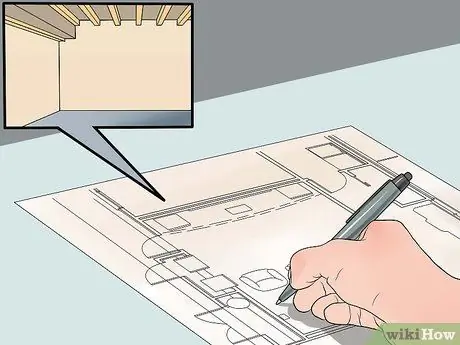
Шаг 2. Спланируйте расположение комнаты, чтобы найти центр
После того, как вы приобрели динамики и ресивер, вам нужно решить, где вы собираетесь их разместить. Создайте простой план этажа своей комнаты и обратите внимание на зоны, в которых вы будете сидеть, и где будет размещен ваш телевизор. Обозначьте расположение мебели, дверей и окон, чтобы вы могли точно спланировать размещение системы. Убедитесь, что ваши динамики «встречаются» в точке «основного дивана» для получения реалистичного объемного звука.
Перед тем, как приступить к установке кабелей, спланируйте размещение динамиков, чтобы максимально упростить процесс

Шаг 3. Поместите два передних динамика на уровне ушей, указывая на место вашего сиденья
Разместите по одной с каждой стороны телевизора и направьте его внутрь. Если вы смотрите на динамики с дивана, они расположены под углом примерно 45 градусов к вам.
Если вы проведете линию от динамика, она будет на уровне ушей, когда вы сидите посреди комнаты

Шаг 4. Разместите центральный динамик над или под телевизором
Эти громкоговорители обычно меньше по размеру и предназначены для передачи четкого диалога прямо в уши аудитории. Эти громкоговорители должны быть направлены вперед и по центру, чтобы звук транслировался по комнате.
Многие устанавливают его прямо над телевизором, если позволяет место

Шаг 5. Разместите боковые динамики параллельно аудитории и над ней
Боковые динамики должны быть параллельны аудитории, таким образом, транслируя звук как с левой, так и с правой стороны. Если вы не можете совместить его с диваном, поместите его немного позади аудитории и наклоните так, чтобы он был обращен к дивану. Боковые колонки всегда должны быть на 60 см или более выше аудитории и направлены вниз.
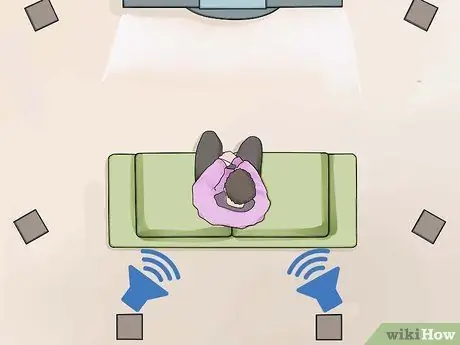
Шаг 6. Поместите задние динамики рядом с центром стены
Таким образом, полученный звук будет работать вместе, чтобы привлечь ваше внимание. Вы также можете использовать некоторые альтернативные идеи монтажа, например, разделив задние динамики и направив их внутрь, чтобы ощущение объемного звука все равно создавалось, если у вас нет боковых динамиков.
Если вы используете только 5 динамиков, отдавайте предпочтение боковым динамикам перед установкой задних динамиков
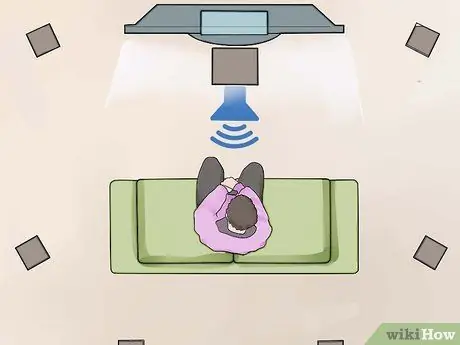
Шаг 7. Установите сабвуфер вдоль передней стенки, желательно посередине
Сабвуфер воспроизводит толстые, мощные басы, и его лучше всего поставить у стены. Попробуйте установить его ближе к центру стены, если хотите, но вы также можете установить его сбоку от стены, если телевизор мешает.

Шаг 8. Добавьте дополнительные динамики спереди и на возвышении
Очень сложные системы, такие как объемный звук 9.1, имеют дополнительные динамики для добавления звука сверху, как в кинотеатре. Установите эти динамики над двумя передними динамиками и направьте их внутрь и вниз на аудиторию.

Шаг 9. Убедитесь, что путь звука не заблокирован
Если вы не видите динамики с того места, где вы сидите, это означает, что звук заблокирован. Переставьте мебель и динамики для получения наилучшего звука.
Пустые стены и пол заставляют звук отражаться, поэтому вы можете улучшить акустику с помощью ковров или мебели вдоль стен
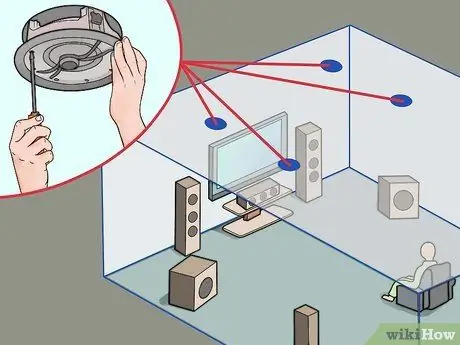
Шаг 10. Как вариант, можно установить динамики на потолке
Используйте четыре, два перед областью просмотра и два сзади, чтобы получить высококачественный (но дорогой) объемный звук. Обычно такие громкоговорители также имеют функцию автоматической калибровки, что означает, что они могут сами регулировать громкость для получения наилучшего возможного объемного звука.
Громкоговорители Dolby Atmos доступны как в напольном, так и в потолочном исполнении, поэтому вы можете настроить их самостоятельно для получения объемного звука хорошего качества сверху вниз, а не из стороны в сторону

Шаг 11. После того, как вы определили расположение динамиков, установите их, следуя инструкциям производителя
Большинство комплектов домашнего кинотеатра включают в себя подходящие крепления, футляры и стойки, упрощающие установку. Как только динамики окажутся в нужном вам месте, вы можете немного настроить их, чтобы добиться желаемого качества звука. Каждая комната индивидуальна, поэтому каждая комната имеет свой угол наклона и оптимальное размещение динамиков.
Метод 4 из 4: объединение всех систем

Шаг 1. Понять, как работают сигнальные токи
Signal - это фильм на Blu-Ray, телешоу от Netflix или музыка, которую вы проигрываете с Pandora. Отслеживание потока сигналов поможет вам определить правильные входы и выходы для вашего оборудования. Все начинается с вашего медиаисточника (проигрыватель Blu-Ray, Apple TV и т. Д.), Потому что именно здесь находятся ваши фильмы. На некоторых типах телевизоров они называются «исходными компонентами». Подумайте о своем фильме как о физическом объекте: он «перемещается» от медиаплеера к ресиверу, который затем отправляет половину фильма на громкоговорители (для воспроизведения звука), а другую половину - на телевизор (для воспроизведения звука). В общем, ваш поток сигналов прост:
- Медиаплеер (выход источника) подключен к ресиверу (вход источника).
- Ресивер (аудиовыход) подключается к динамикам (аудиовход).
- Ресивер (выход / источник сигнала) подключается к телевизору (вход / источник сигнала).
- Если вы не используете ресивер, подключите его напрямую к телевизору. Затем вы отправите звук с телевизора (аудиовыход) на динамики (аудиовход), если у вас есть звуковая панель или динамики.

Шаг 2. Выключаем все
Уменьшите риск короткого замыкания, выключив все и отсоединив телевизор и ресивер от электросети. Убедитесь, что ваш динамик выключен.

Шаг 3. С помощью кабеля HDMI подключите ресивер, телевизор и медиаплеер
HDMI (мультимедийный интерфейс высокой четкости) - это промышленный стандартный кабель для домашнего кинотеатра, и это может быть так по какой-то причине: он способен передавать аудио- и видеосигналы по одному кабелю. Таким образом вы не только сэкономите время, но и не будете об этом беспокоиться. Каждый современный телевизор и аудиосистема имеет вход HDMI. Форма этого кабеля одинакова на обоих концах, т.е. плоский с двухъярусными USB-портами.
- Все кабели HDMI сделаны одинаково, так что не обманывайтесь, покупая кабель за 500 долларов, когда кабель HDMI за 50 000 долларов будет работать так же хорошо.
- Если по какой-то причине вы не можете использовать кабель HDMI, подумайте о покупке конвертера. Отнесите свой старый кабель в ближайший магазин электроники и спросите, может ли персонал в магазине помочь изменить вашу систему подключения.

Шаг 4. Подключите кабель HDMI от выхода медиаплеера ко входу ресивера
Если у вас нет кабеля HDMI, вы также можете использовать кабель RCA, который состоит из красного, желтого и белого входов. Подключите один конец кабеля к выходу медиаплеера, а другой - к соответствующему порту «входа источника».
Если ваш ресивер не может воспроизводить видео (т.е. это просто аудиоприемник, а не ресивер домашнего кинотеатра), вам необходимо подключить кабель медиаплеера непосредственно к «входному» порту телевизора

Шаг 5. Подключите ресивер к телевизору
Обычно это делается с помощью кабеля HDMI, но некоторые более продвинутые системы могут подключаться по беспроводной сети. Просто подключите «выход источника» или «видеовыход» ресивера к одному из входов на телевизоре. Запомните выбранный вход - это поможет вам выбрать правильный вход на контроллере, чтобы вы могли смотреть фильмы.
Если ваш ресивер не может принимать видео, измените подключение. Снова подумайте об источнике тока. Если информация поступает с проигрывателя Blu-Ray на телевизор, и вы хотите, чтобы звук выходил из динамиков, отправьте звук с «аудиовыхода» телевизора на «аудиовход» ресивера
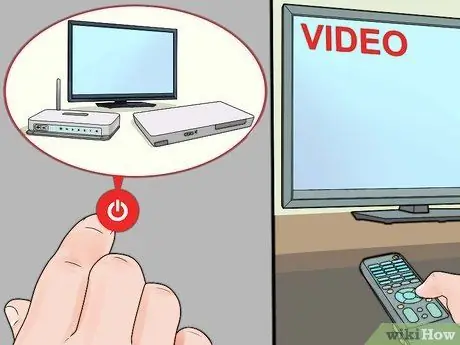
Шаг 6. Перед переключением на динамики проверьте и устраните неполадки с видеоподключением (если есть)
На этом этапе у вас должно быть все необходимое для тестирования видео. Включите телевизор, ресивер и видеоплеер, затем переключитесь на правильный номер входа на вашем телевизоре (этот номер соответствует входу, к которому вы подключаетесь, обычно обозначается на задней панели телевизора как HDMI 1, Component 2 и т. Д.). Вы начнете просмотр изображения с DVD-плеера или смарт-устройства. Чтобы обойти возможную проблему:
- Проверьте все входы. Есть ли ослабленный кабель?
- Подключите медиаплеер (выход) непосредственно ко входу телевизора и через ресивер, чтобы убедиться, что медиаплеер работает правильно.
- Проверьте правильность тока сигнала. Поток должен «выходить» из медиаплеера и «входить» в телевизор.
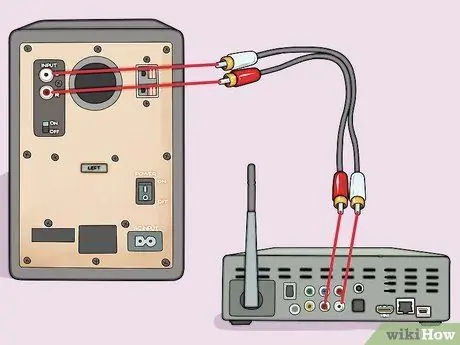
Шаг 7. Подключите динамики к ресиверу с помощью кабеля динамика
Этот раздел обычно самый сложный, когда вы устанавливаете систему домашнего кинотеатра, поскольку у каждой комнаты есть свои потребности и проблемы. В то время как базовая проводка проста, профессиональное скрытие кабелей требует времени и тщательного планирования. На самом деле есть два провода динамика, красный и черный. Этот кабель выходит из задней части динамика в порт «Audio Output» на ресивере. Подключите один провод к красному «входу» динамика и красному «выходу» приемника, затем проделайте то же самое с черным концом для подключения динамиков.
- В некоторых современных громкоговорителях вместо кабелей используются вилки. Если у вас такие динамики, провода обычно окрашены для облегчения доступа.
- Большинство проводов динамиков покрыты воском для их защиты. Вам нужно будет использовать ножницы или резак для шнура, чтобы обрезать этот слой и снять его, чтобы обнажилась светлая медная проволока внутри. Соединение выполняется проводом, а не воском, поэтому не забудьте обрезать восковой слой, чтобы динамики работали.
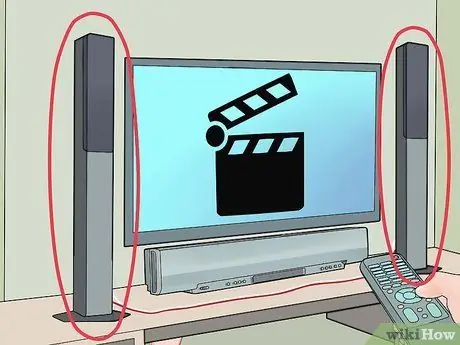
Шаг 8. Сначала подключите два передних динамика, а затем проверьте их работу, запустив фильм
Убедившись, что динамики работают, продолжайте проверять другие динамики.
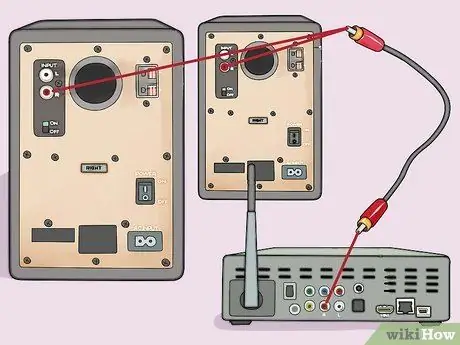
Шаг 9. Подключите громкоговорители к соответствующим входам на ресивере
Объемный звук создается потому, что диск сообщает получателю, куда отправить информацию. Если в фильме, который вы смотрите, есть сталкер, динамики сзади (не спереди) будут издавать звук шороха листьев. Убедитесь, что вы подключаете каждый динамик к правильному каналу, который обычно обозначается индивидуально («задний звук», «передний динамик» и т. Д.).
- Некоторые комплектные системы имеют помеченные порты, в то время как более сложные системы могут автоматически определять, какой динамик должен воспроизводить какой звук, поэтому вы можете ввести его наугад. Если на задней панели ресивера нет этикетки, подключите все кабели к секции «аудиовыход».
- Сабвуферы обычно обозначаются как «сабвуфер» или «сабвуфер», и для них может потребоваться специальный кабель для сабвуфера.

Шаг 10. Спрячьте кабели
Это не только создает профессиональный вид, но и предотвращает спотыкание людей, отсоединение кабелей или случайное падение динамиков. Спрячьте провода под ковром, прикрепите их к стенам или даже заправьте их, если вы умеете плотник.
Есть несколько услуг, в том числе группа технических специалистов из Best Buy, которые за определенную плату установят и приведут в порядок кабели

Шаг 11. Устраните неполадки динамика, если вы ничего не слышите
Громкоговорители обычно легко установить, но это не обязательно означает, что они беспроблемны.
- Проверьте каналы на вашем ресивере. Когда вы подключаете динамики к ресиверу, вы обычно видите, что они относятся к категории «аудиовыход, канал 1». Это означает, что ваш ресивер может работать с несколькими форматами динамиков. Убедитесь, что канал на передней панели ресивера совпадает с каналом, к которому вы подключаете динамики.
- Проверьте разделы ввода. Кабели в этих секциях должны быть надежно закреплены. Убедитесь, что кабель соединяет красный конец динамика с красным концом приемника. В противном случае ваши колонки не будут работать.
- Проверьте динамики, подключив iPod или музыкальный проигрыватель, и попробуйте их перед воспроизведением DVD.
подсказки
- Убедитесь, что место, которое вы выбираете для своего оборудования, хорошо вентилируется, так как опасность перегрева характерна для мощных усилителей и A / V-ресиверов.
- Подумайте о покупке универсального контроллера, чтобы объединить всю систему домашнего кинотеатра в один контроллер.






